
Introduktion til prognose i Tableau
Prognosering generelt betyder at forudsige værdien for et mål for den fremtidige periode. Forudsigelsen kan være for et bestemt antal kommende dage, måneder eller år. Prognosen er en matematisk proces, der involverer flere elementer. For prognoser er foranstaltningen repræsenteret som en række værdier over perioden. Målets forskellige værdier er til stede på forskellige tidspunkter, og når de visualiseres vises de som en tidsserie. Tableau tilbyder korrekte forudsigelser ved hjælp af prognoser, der anvender den eksponentielle udjævningsteknik. Sammen med forudsigelser tilbyder Tableau også indsigt i de genererede prognoser, der muliggør detaljeret analyse.
Oprettelse af prognoser i Tableau
Nu ser vi den trin-for-trin-proces til at oprette en prognose i Tableau. Vores datakilde til denne demonstration er månedlige indtægtsdata for årene 2000 til 2011. Der er en dimension År og et mål for indtægterne.
1. Læg datakilden i Tableau. Klik på "Ny datakilde" under fanen "Data".

Klik på den relevante datakildetype som i nedenstående skærmbillede, da vores datakilde består af Microsoft Excel-fil, vi vil klikke på “Microsoft Excel”.
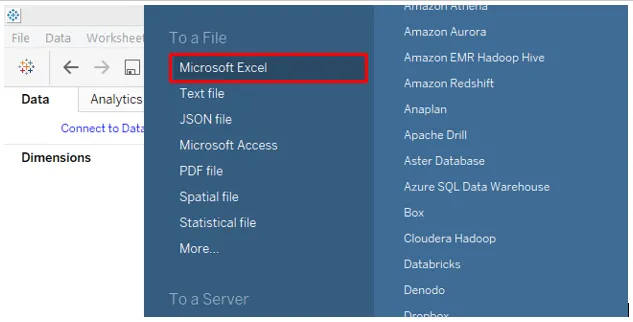
2. Når datakilden er indlæst, skal du trække årsdimensionen ind i kolonneregionen og indtægtsmåling til rækkeregionen. Linjediagrammet genereres som nedenfor.
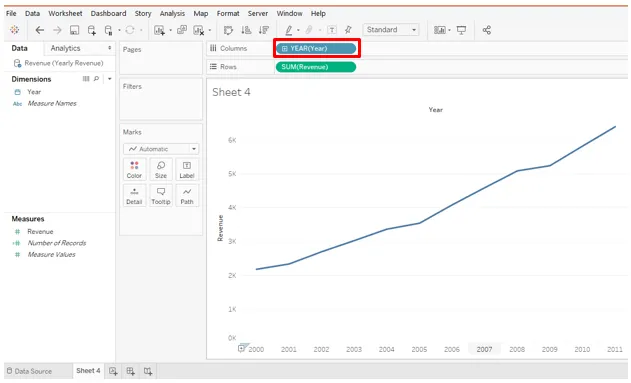
3. Som det kan ses ovenfor, har funktionen År været anvendt over dimensionen År. Vi ønsker, at diagrammet skal vises månedligt. Så vi vælger Måned-funktionen fra rullemenuen til dimension som nedenfor.
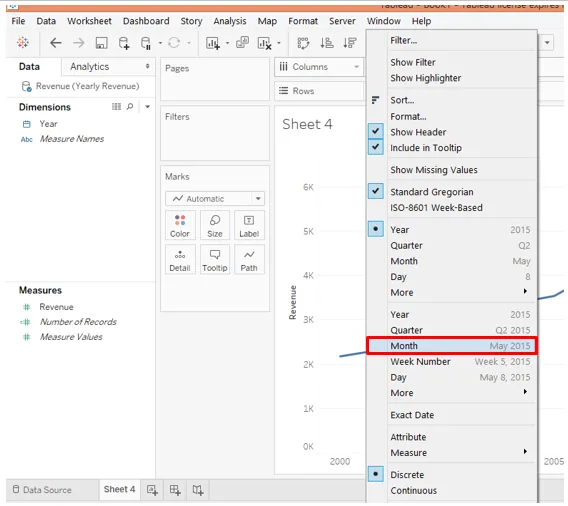
4. Når vi vælger Måned, får vi et ordentligt linjediagram, der korrekt viser tidsserien. Tidsserien for indtægter viser, at den har en stigende tendens, og at også sæsonbestanddel er der.

5. Gå til menuen "Analyse" for at generere prognosen. I valgmuligheden “Prognose” skal du klikke på “Vis prognose”. Følgende skærmbillede illustrerer dette.

6. Ved at følge ovenstående trin opretter du en prognose som nedenfor. Prognosemåling bliver oprettet anvendt over farve på markeringskortet. På højre side kan prognoseindikatoren ses. Der er to indikatorer Faktisk og estimering. Den faktiske indikator er punktforudsigelsen, mens der i tilfælde af estimere nedre og øvre grænser beregnes ved hjælp af algoritmen baseret på konfidensintervallet f.eks. 95%, 90% osv.

7. Som det kan ses på ovenstående skærmbillede, vises prognoser for de næste måneder. Den faktiske er repræsenteret som en mørk linje, mens estimering vises i form af blå skygge omkring den faktiske prognose. For at udforske forskellige aspekter, der vedrører prognosen, vil vi gennemgå nedenstående trin:
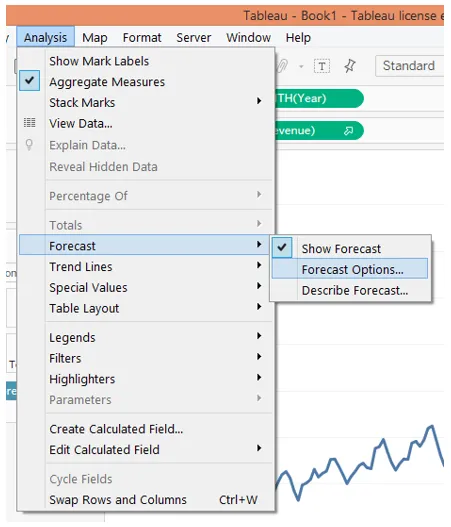
8. I indstillingen Prognose skal du klikke på “Prognoseindstillinger…”. Det åbner dialogboksen Forecast Option som nedenfor. Der er forskellige sektioner og muligheder under disse sektioner i dialogboksen. Vi skal se dem en efter en.
I afsnittet "Prognoselængde" er "Automatisk" som standard valgt. Det genererer en prognose for de næste 12 måneder. "Præcist" giver os mulighed for at udvide prognosen for det specificerede antal tidsenheder, og "Indtil" udvider prognosen til det specificerede punkt i fremtiden. De to indstillinger Præcis og Indtil bør eksperimenteres ved at videregive forskellige værdier. Hver gang prognoserne genereres, ændres beskrivelsen under "Vis forudsigelse" -interval.
I afsnittet Kildedata er der en indstilling, samlet ved efterfulgt af en rullemenu. Vi kan aggregeres efter år, kvartaler, måneder, uges dage, timer, minutter og sekunder.
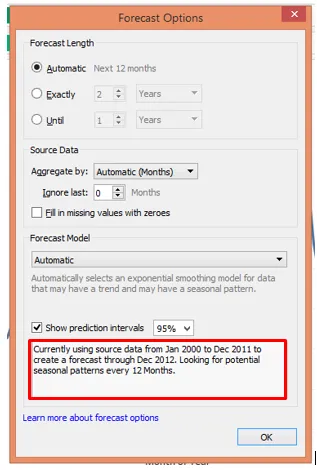
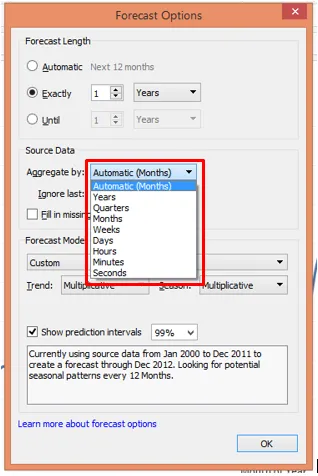

Som ovenstående skærmbillede viser, har valg af 2 i Præcist genereret prognoser for de næste to år. Beskrivelsen er også ændret. Husk nøjagtigt og indtil vi kan vælge Prognoselængden for enhver tidsenhed fra år til sekunder.
Kommer til den næste dvs. "Prognosemodel", kan det ses i det følgende skærmbillede, at det har tre muligheder, nemlig. Automatisk, automatisk med sæsonmæssighed og brugerdefineret
- I Automatisk valg vælger Tableau selv passende model under hensyntagen til trend- og sæsonbestanddelskomponenter
- I indstillingen "Automatisk uden sæsongang" ignoreres sæsonbestanddelskomponenten, selvom den muligvis er til stede i tidsserien. Det kan give forkerte resultater.
- Den brugerdefinerede mulighed giver brugeren mulighed for at vælge Trend- og sæsonbestemmelseskomponenter.

Som det ses ovenfor, når den automatiske indstilling er valgt, får vi den rigtige prognose
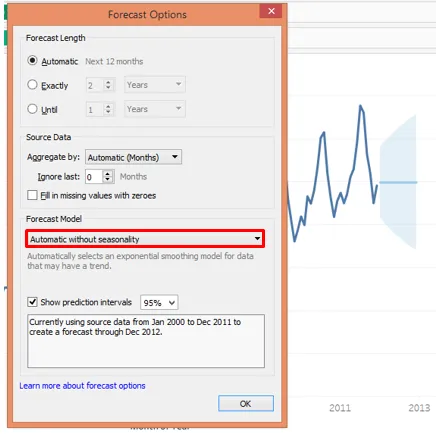
Som det ses i ovenstående skærmbillede, da vi valgte indstillingen "Automatisk uden sæsonbestemmelse", gik prognosen galt. Fordi sæsonbestanddel faktisk er til stede i tidsserien, og vi har bevidst ignoreret den. Denne mulighed er ikke egnet i dette tilfælde.
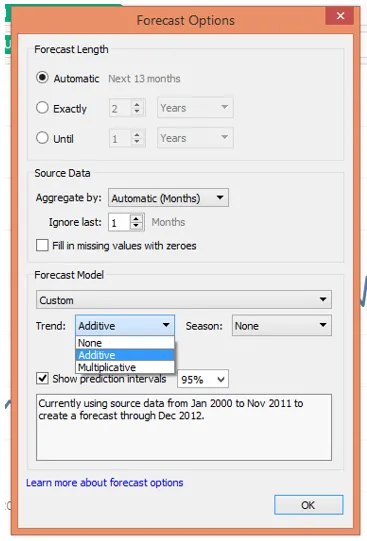
Som det ses ovenfor, giver den brugerdefinerede mulighed os mulighed for at specificere “Trend” og “Sæson” indstillinger. I begge er der yderligere tre muligheder, nemlig. Ingen, Additive og Multiplikative. Hvis vi ser på tidsserien, kan vi se, at det har en stigende tendens. Desuden bliver toppene med tiden større og større, hvilket viser, at sæsonbestanddelens amplitude øges. Så dette er en multiplikativ tidsserie, hvor komponenterne formerer sig. Derfor vælger vi i både Trend- og sæsonafsnit "Multiplikativ".
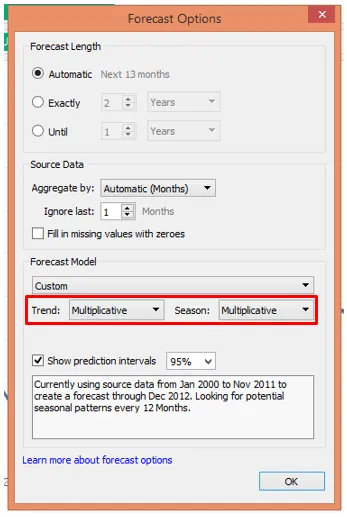

Som vi kan se ovenfor, er dette stort set den samme prognose, som "Automatisk" indstillingen i "Prognosemodellen" gav os.
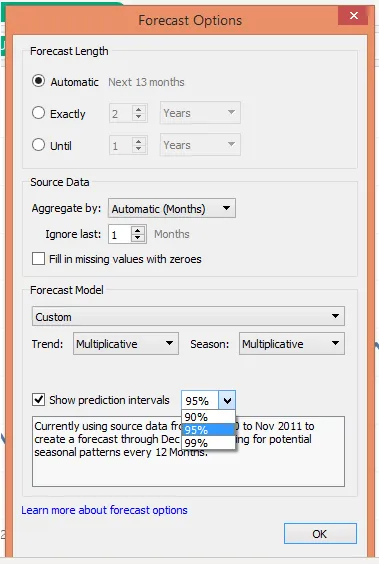
9. Ovenstående skærmbillede kaster lys over forudsigelsesintervaller. Det betyder med hvilken procentdel af tillid vi ønsker, at algoritmen skal bestemme prognoseværdier.
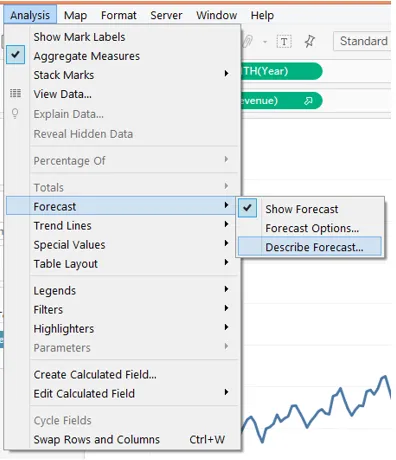
10. Den meget vigtige del efter generering af en prognose er at forstå resultaterne. For det klik på “Beskriv prognose” som vist ovenfor.
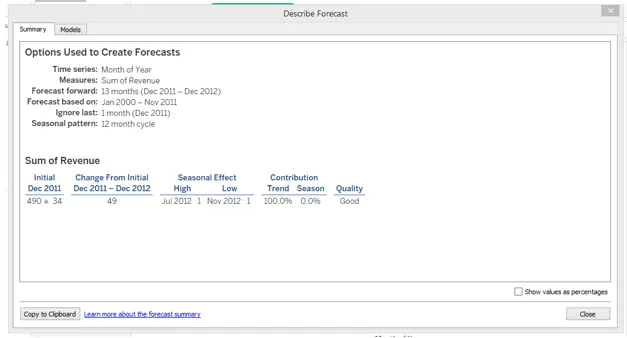
“Beskriv prognose” giver os detaljeret indsigt i prognosen. Klik på fanen Oversigt for at se oversigten over prognosen som vist ovenfor. Resumeet viser, at kvaliteten af modellen er "god". Vi kan også se resuméet i procentform som vist nedenfor.
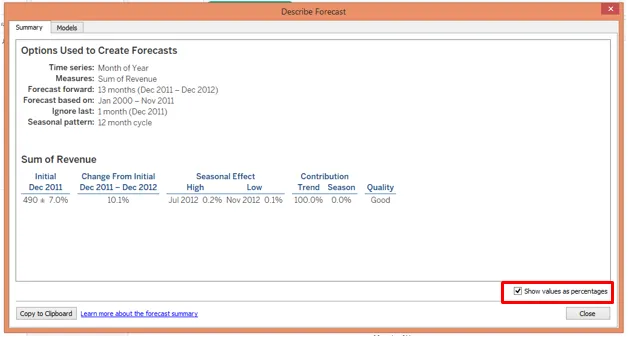
- Klik på fanen "Model", det giver indsigt i forskellige tekniske komponenter i den matematiske model.
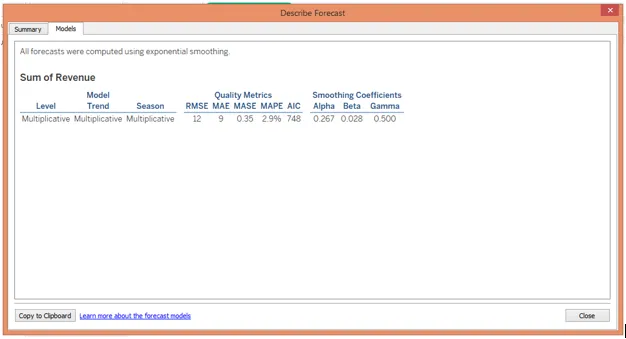
Konklusion
Tidsserier, der modellerer en teknik til forudsigelse, er vidt brugt i forudsigelig analyse. Prognosering betyder ikke at udlede nøjagtige værdier, men det betyder i det væsentlige at opnå mulige nøjagtige værdier. Tableau anvender en kraftig eksponentiel udjævningsteknik, der tildeler mere vægt til de værdier, der ligger tættest på forudsigelsesperioden og beregner prognosen. Tableau giver os mulighed for at ændre indstillingerne vedrørende prognoser efter behov, og tilbyder også et resume af resultaterne, som det giver værdier for målinger Root Mean Square Error, Mean Absolute Error, Mean Absolute Squared Error, Mean Absolute Procentage Error og Akaike Information Criterion, og udjævningskoefficienter alfa, beta og gamma.
Anbefalede artikler
Dette er en guide til Prognose i Tableau. Her diskuterer vi den trinvise proces til at oprette en prognose i Tableau med givne skærmbilleder. Du kan også se på den følgende artikel for at lære mere -
- Tableau Arkitektur
- Tableau-alternativer
- Filtre i Tableau
- Sådan installeres Tableau